Windows Hello
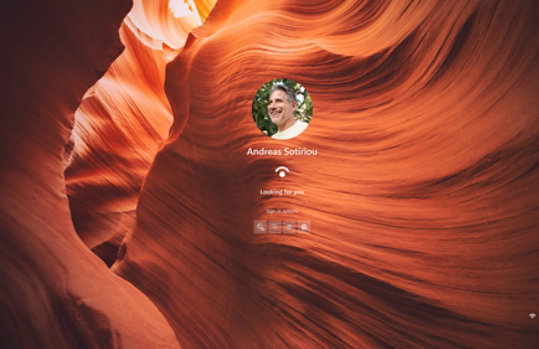
Windows Hello nedir?
Windows Hello; yüzünüzü, parmak izinizi veya PIN'inizi kullanarak oturum açmak için daha kişisel bir yoldur. Kilit ekranından cihazınızda ve web'de hesabınızda oturum açmak için Windows Hello'yu kullanabilirsiniz.
Windows Hello'yu ayarlama
Windows Hello'yu ayarlamak için bu adımları izleyin.
1. Başlat > Ayarlar
> Hesaplar > Oturum açma seçenekleri'ni seçin.
2. Oturum açma yolları altında, Windows Hello ile oturum açmak için üç seçenek göreceksiniz:
Bilgisayarınızın kızılötesi kamerası veya harici bir kızılötesi kamera ile yüz tanıma özelliğiyle oturum açmayı ayarlamak için Yüz tanıma (Windows Hello) seçeneğini belirleyin.
Parmak izi okuyucusuyla oturum açmayı ayarlamak için Parmak izi tanıma (Windows Hello) seçeneğini belirleyin.
PIN ile oturum açmayı ayarlamak için PIN (Windows Hello) seçeneğini belirleyin.
Windows Hello PIN'i, paroladan daha mı güvenlidir?
Evet. Windows Hello PIN'i, paroladan daha güvenlidir. PIN cihaza bağlı olduğundan bilgisayar korsanları PIN'inizi çalamaz ve uzak bir cihazdan hesabınızda oturum açamaz. Windows Hello PIN'i karmaşık olabilir ve harf, sayı ve özel karakterlerin bir birleşimini kullanır. Windows Hello PIN'i, şifreleme işlemlerini gerçekleştirmek üzere tasarlanan güvenli bir şifre işlemcisi olan Güvenilir Platform Modülü (TPM) çipi tarafından desteklenir. Çip, şifreyi kurcalamaya karşı dayanıklı hale getirmek için birden fazla fiziksel güvenlik mekanizması içerir ve kötü amaçlı yazılımlar, TPM'nin güvenlik işlevlerini etkileyemez. Windows, yerel parolaları TPM'ye bağlamaz ve dolayısıyla, PIN'ler yerel parolalardan daha güvenli olarak kabul edilir.
Sık sorulan sorular
-
Windows Hello, parolasız oturum açma imkanı sunar. Kimlik bilgilerinizi cihazınıza bağlar. Tıpkı banka kartınızın bir PIN'i olduğu gibi, Windows Hello kimlik doğrulaması da kimlik bilgilerinizi cihazınız için belirli PIN'e veya biyometrik eşleşmeye (parmak izi taraması veya yüz tanıma) dayalı olarak doğrular. Bu veriler bilgisayarınızdan hiçbir şekilde çıkmadığından ve sunucularımız tarafından toplanmadığından, bu kimlik bilgileri cihazınıza fiziksel erişimi olmayanlar tarafından kullanılamaz ve böylece parola sızıntıları da dahil olmak üzere tipik tekrarlama, kimlik avı, sahtekarlık ve diğer ağ saldırılarına karşı koruma altında olursunuz!
-
Yüzünüz veya parmak iziniz düzgün şekilde taranmazsa veya oturum açmak için yanlış parmağınızı kullanırsanız Windows Hello ile oturum açmaya çalıştığınızda bir hata mesajı alırsınız. Bu gibi bir durumda, bir PIN veya parola ile oturum açın ve ardından Windows Hello'yu yeniden ayarlayın.
Windows Hello ile oturum açmaya çalışırken "Sizi tanıyamadım. Lütfen PIN'iniz ile oturum açın." yazan bir hata mesajı alırsanız tanıma özelliğini iyileştirmek için aşağıdaki adımları izleyin. Bu hata mesajı, gözlük takıyorsanız ve yüz tanıma özelliğini sizi hem gözlüklü hem de gözlüksüz tanıyacak şekilde ayarlamadıysanız karşınıza çıkar. Bu, cihazınız taşındığında ve ışık koşulları yeni konumda son derece farklı olduğunda da meydana gelebilir!
Tanıma özelliğini iyileştirmek için Başlat
> Ayarlar
> Hesaplar > Oturum açma seçenekleri > Yüz tanıma (Windows Hello) ve ardından Tanımayı iyileştir'i seçin.
- Ekranlar temsilidir. Özellikler ve uygulama kullanılabilirliği, bölgeye göre değişiklik gösterebilir.
- [1] Yüz ve parmak izi tanıması, doğru sensörlerin yer aldığı cihazlarda çalışır. PIN kodu, yüz ve parmak izi tanıması için Windows Hello'nun kurulması gerekir.

Microsoft Windows'u takip edin